YouTubeビデオの編集方法を知っていれば、視聴者の注意を引きやすくなります。その結果、チャンネルが成長する可能性があります。しかし、ビデオ編集初心者にとっては、どこから始めたらよいかは難しいでしょう。数え切れないほどの作業をすることはできますが、最も効果的な作業はどれでしょうか?
今回は、最も効果的な作業をいくつか使って、YouTubeのビデオを編集する方法を紹介します。これらの作業は、DaVinci ResolveやPremiere Proなど、さまざまな編集プラットフォームで適用できます。
1.適切なカメラプロファイルを選択する
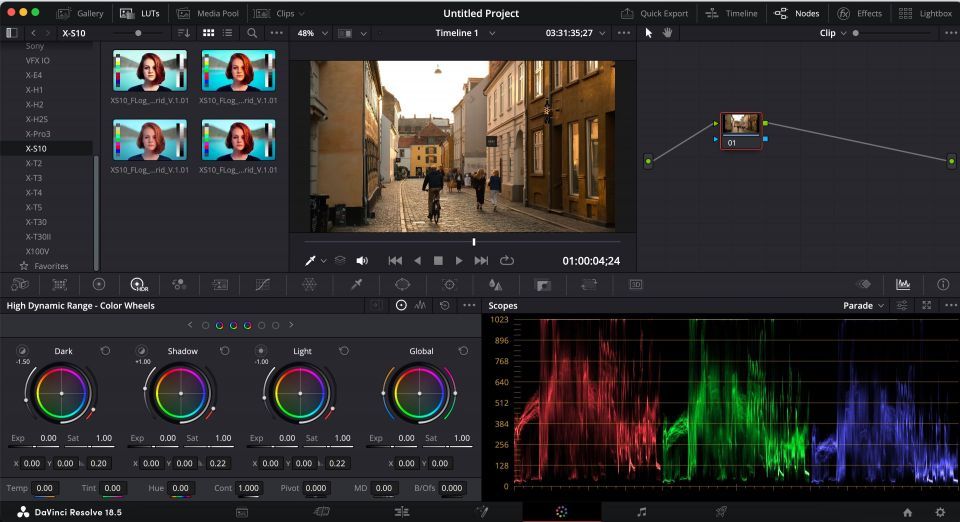
写真で学んだ多くのスキルは、映画製作やビデオ撮影にも応用できます。ビジュアルを編集するための良いベースを持つことはその一つであり、始めるのに最適な場所は適切なプロファイルを選択することです。
編集ソフトウェアに映像をインポートすると、開始点はプラットフォームのデフォルトカラープロファイルのいずれかであることがよくあります。さらに、ビデオ編集ソフトウェアによっては、カラースペースを調整する必要があります。これらの変更を行わないと、映像が散らかって見えるリスクが高まります。
選択できるカラープロファイルは、ソフトウェアソリューションによって異なる場合があります。例えば、DaVinci ResolveにはOlympusとPanasonic、その他ブランドのオプションがあります。しかし、Fujifilmのカラープロファイルを使用したい場合は、多くのプロファイルをダウンロードする必要があります。
ここで適切なベースができたら、残りの編集プロセスははるかに簡単になるはずです。DaVinci Resolveがプラットフォームの選択肢である場合は、DaVinci Resolve初心者が犯しがちな間違いを避ける方法を学びましょう。
2.色よりも前にライティングを編集する

美しいカラー編集は見逃せませんが、すべてのビデオ撮影の中心は光です。事前にカメラでこれらの設定を好みに近づけておくのが役立ちますが、目的の結果が得られないこともあります。
露出は始めるのに適した場所で、トーンカーブを使用してビジュアルの特定の部分の明るさとコントラストを編集することもできます。さらに、シャドウとハイライト、輝度を調整することもできます。ビデオのライティングに満足したら、行うカラー調整がはるかに簡単になります。
さらに高度なレベルになると、スタジオでライトモディファイアを使用して、この側面をより簡単に制御することを検討できます。
3.明確なワークフローを持つ
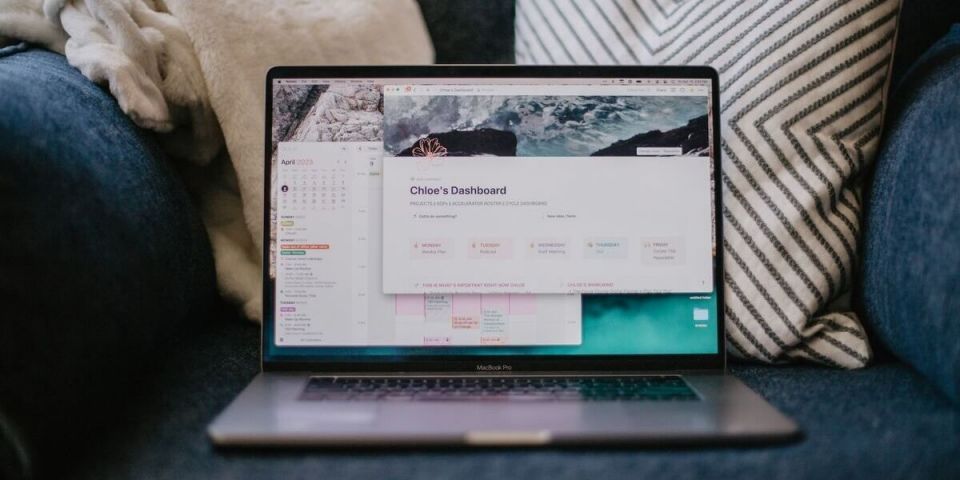
YouTubeビデオの編集は時間がかかるプロセスですが、負担を軽減するための措置を講じられないという意味ではありません。作業をスピードアップする最良の方法の1つは、ワークフローを文書化し、簡単にアクセスできる場所に保管することです。
自分に最適なワークフローを見つけるには、試行錯誤が必要かもしれませんが、以下に概説する順序で進めると、有益な出発点になります。
- オーディオのクリッピングとトリミング
- カラープロファイル
- ライティング(ホワイトバランスを含む)
- 基本的なカラー調整
- 高度なカラー編集
- 仕上げ(グラフィックの追加など)
Apple Notes、Google Docs、Notion、Google Keepは、ワークフローを文書化するのに適しています。選択したソフトウェアがDaVinci Resolveの場合、Nodesを使用して、DaVinci Resolveの各アクションのステップを作成できます。
4.編集に本質主義的なアプローチを採用する

YouTubeの編集で最もよくある間違いの1つは、編集量が多いほど高品質のビデオになると考えることです。間違いなくやりすぎることがあり、最終的な製品が電子レンジで映像を録画したように見えるのは避けたいものです。
ビデオ編集のやりすぎは、多くの場合2つの原因があります。1つ目は、追加しすぎること、2つ目は、元のビデオ映像が十分に良くないと感じることです。その多くは経験不足に起因するものであり、熟練度が高まるにつれて改善されるはずです。
ビデオ編集の目的は、ストーリーを強調することであり、必ずしもコンテンツの見た目を完全に変えることを意味するわけではありません。編集を意図的に行い、事前にプリセットを見て、ライティング、カラーなどにどの程度追加するかを判断しましょう。
5.Bロールを使用する

YouTubeビデオの編集方法を学ぶ際には、クリップの一部を削除する必要がある場合があることを理解することが重要です。おそらく「あのー」を何度も言ったり、後でビデオに含める必要がないと判断したことを言ったりしたかもしれません。これらの部分をカットすると、クリップ間にわずかなジャンプが生じる場合があります。
この問題を解決するためにできることはそれほど多くありませんが、最良の方法の1つはBロールを使用することです。この映像はメインビデオに重ねて、ストーリーの一部を伝えるために使用されます。例えば、デッドリフトのフォームを改善する方法について話している場合は、その特定の運動をしている自分の姿を録画することができます。
Bロールは、使用した映像が強化よりも気を散らすものになってしまうことがあるため、控えめに使用する必要があります。YouTube用のBロールの撮影に関する基本的なガイドを用意していますので、興味があればご覧ください。
6.音声を無視しない

YouTubeビデオを編集する際にありがちなもう1つの間違いは、映像だけに注目することです。しかし、音声が悪いと、視聴者が最後までコンテンツを見続けることを正当化することが非常に難しくなります。ここでは主に音声の質が悪いことについて話していますが、パチパチというような不快な音響効果があることも、同様に有害な場合があります。
YouTubeビデオをプロのように編集したい場合は、音声を考慮することが不可欠です。Premiere ProやDaVinci Resolveのように、編集ソフトウェア内で直接ボイスオーバーを録音できることがよくあります。ただし、Adobe Auditionなどの特定の音声ツールを使用することもできます。
決定を下す前に、音声編集のためのAdobe AuditionとPremiere Proの長所と短所を比較してみる価値があります。
7.マーカーを使用して編集を容易にする
アプリやソフトウェアを使用してYouTubeビデオを編集する場合、マーカーを使用することで編集ワークフローをはるかに容易にすることができます。マーカーは、実行したいアクションをどこで実行するかを示します。
マーカーを使用して、映像のどの部分をカットするかを識別することができます。さらに、マーカーは音楽、音響効果、グラフィックを追加する場所をマークするための優れたツールです。YouTubeビデオにはタイムスタンプを設定できることを考えると、マーカーを使用して後でタイムスタンプを簡単にマークすることもできます。
まとめ
- 映像が最高に見え、散らかって見えないように、適切なカメラプロファイルを選択します。
- 目的の外観を実現し、カラー調整を容易にするために、カラーよりも前にライティングを編集します。
- 編集プロセスをスピードアップし、整理整頓するために、明確なワークフローを立てて文書化します。
YouTubeビデオを編集する際にはこれらのタスクを優先する
YouTube用のビデオの編集方法を学ぶには、何時間もコンテンツを消費して理解したつもりになっても、長い時間がかかります。しかし、基本を極める方法と優先すべきタスクを理解することで、学習曲線を短縮することができます。
ビデオ編集に本質主義的なアプローチを採用することは、調整をやりすぎないようにするための1つの方法です。マーカーのように、合理化のためのアプリ内機能の使用も検討する必要があります。
コメントする